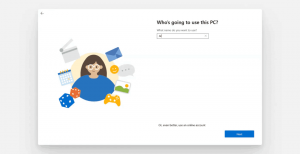Készítsen képernyőképet a Screen Snip segítségével a Windows 10 rendszerben
A hamarosan megjelenő Windows 10 verzióban, amelyet jelenleg "Redstone 5" néven emlegetnek, a Microsoft átdolgozza a képernyőképek készítéséhez szükséges beépített eszközöket. A nemrégiben kiadott 17661-es build egy új Screen Snip funkcióval rendelkezik, amely a Windows 10 rendszerhez került a képernyőkép gyors levágásához és megosztásához.
A Windows 10 már tartalmaz egy csomó lehetőséget a képernyőképek készítésére. A cikkben foglalkoztam velük
Készítsen képernyőképet a Windows 10 rendszerben harmadik féltől származó eszközök használata nélkül
Röviden, használhatod
- A Win+Print Screen gyorsbillentyű
- Csak a PrtScn (Print Screen) gomb
- Az Alt+Print Screen billentyűk
- A Snipping Tool alkalmazás, amely saját Win + Shift + S parancsikonnal is rendelkezik. Tipp: Létrehozhat egy parancsikon a képernyőterület rögzítéséhez a Windows 10 rendszerben.
Az új eszközzel téglalapot rögzíthet, szabad formájú területet vághat le, vagy teljes képernyős felvételt készíthet, és közvetlenül a vágólapra másolhatja. Közvetlenül a kivágás készítése után kap egy értesítést, amely a Screen Sketch alkalmazásba viszi Önt és a kivágást, ahol megjegyzéseket fűzhet hozzá és megoszthatja. A jelenlegi megvalósításban hiányoznak a Snipping Toolban elérhető egyéb hagyományos eszközök (késleltetés, ablakvágás, tintaszín stb.).
Képernyőkép készítése a Screen Snip segítségével a Windows 10 rendszerben, csináld a következőt.
- megnyomni a Győzelem + Váltás + S kulcsok. Alternatív megoldásként megnyomhatja a gombot Print Screen gombot, vagy kattintson a toll farok gombjára (ha van toll). Végül használhatja a Képernyőkivágás gyorsművelet gombot a Műveletközpontban.
- Kinyílik egy csípős toobar. Válassza ki a téglalap, szabad formájú vagy teljes képernyő kivágásához.
- Vágjon le egy vágást a kívánt eszközzel.
- Megjelenik egy értesítés, amely tájékoztatja, hogy a felvétel a vágólapra került. Most beillesztheti bármely támogatott dokumentumba.
Ez az.
Kapcsolódó cikkek:
- Készítsen képernyőképet a Windows 10 rendszerben harmadik féltől származó eszközök használata nélkül
- Hogyan készítsünk képernyőképet egy képernyőterületről a Windows 10 rendszerben
- Javítás: A képernyő nem halványodik el, amikor képernyőképet készít a Win+PrintScreen használatával a Windows 10 rendszerben
- Hogyan készítsünk képernyőképet a bejelentkezési képernyőről a Windows 10 rendszerben